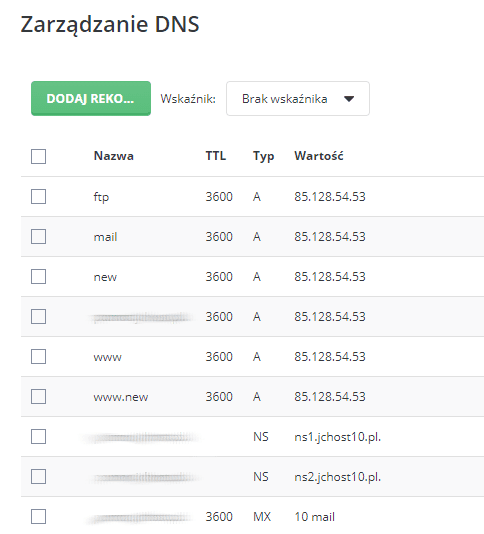Jak delegować domenę na serwery DNS JCHost.pl
Jeśli posiadasz domenę zarejestrowaną u innego operatora i chcesz obsługiwać ją w JCHost.pl, konieczne będzie wykonanie jej delegacji na serwery DNS. Taka konfiguracja umożliwi Ci dalsze opłacanie domeny u dostawcy usługi, ale jej konfiguracja będzie odbywała się po stronie Twojego panelu klienta. Po wydelegowaniu domeny do JCHost.pl będziesz mógł między innymi tworzyć konta e-mail we własnej domenie, jak również uruchomić stronę internetową, np. w popularnym systemie CMS WordPress. Dowiedz się więcej, jak przebiega i jak delegować domenę na serwery DNS JCHost.pl.
- Delegacja domeny na zew. serwery DNS – konfiguracja domeny
- Przypisanie domeny do hostingu w JCHost.pl
Delegacja domeny na zew. serwery DNS – konfiguracja domeny
Delegacja domeny na serwery DNS oznacza wskazanie po stronie operatora domeny, firmy w której jest zarejestrowana domena, nazwy serwerów DNS (rekord NS) JCHost.pl, a następnie podpięcie domeny do wybranego hostingu w Twoim panelu klienta.
Do wykonania tej czynności, konieczne będzie zalogowanie się do Panelu klienta operatora domeny i zmiana ustawień. Odszukaj ustawienia odpowiedzialne za nazwy serwerów DNS, a następnie wprowadź nowe wartości. Adresy serwerów DNS, rekordy NS, mogą się różnić w zależności od wybranego typu usługi hostingowej. Inforamcje o adresach serwerów DNS Twojego hostingu, przekazywane są w wiadomości e-mail po zarejestrowaniu usługi:
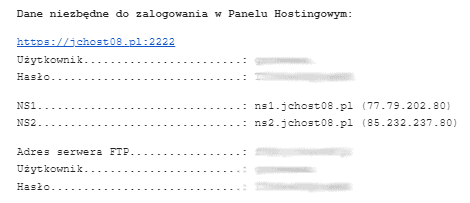
Dodatkowo znajdziesz je w sekcji Zarządzanie kontami > Zarządzanie DNS > Typ rekordu NS:
Odświeżanie serwerów DNS może potrwać do 30h. W tym czasie działanie domeny może być ograniczone.
Przypisanie domeny do hostingu w JCHost.pl
Po wydelegowaniu domeny na serwery DNS JCHost.pl, możesz przypisać delegowaną domenę do wybranego hostingu w panelu DirectAdmin:
- Zaloguj się do panelu DirectAdmin.
- Kliknij Zarządzanie klientami> Konfiguracja domen.
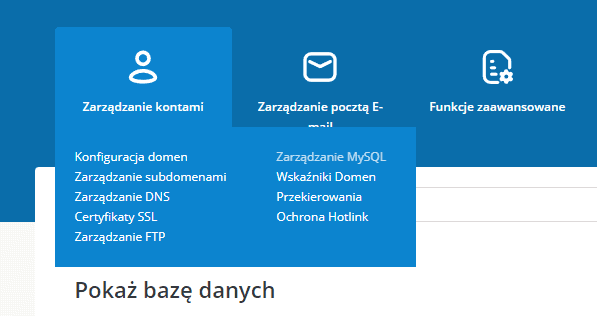
- Kliknij Dodaj nową.

- W polu formularza Domena wpisz nazwę przypisywanej domeny, a następnie kliknij Utwórz.
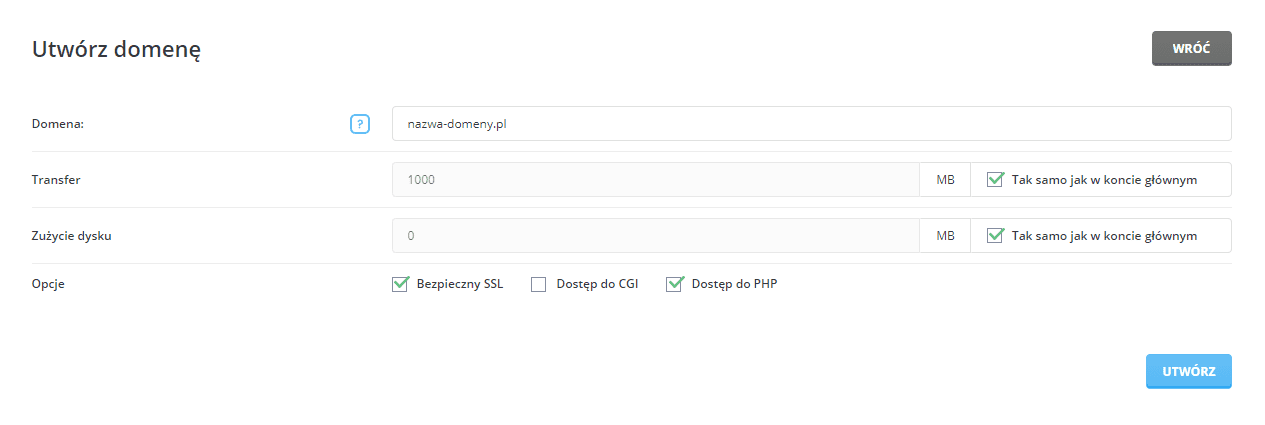
- Domena została przypisana do hostingu, będzie teraz widoczna na liście domen.
Poniżej znajdziesz dodatkowe parametry, jakie możesz ustawić podczas przypisywania domeny:
- Transfer: pozostaw domyślny lub wprowadź limit pakietu transferu danych dla domeny,
- Zużycie dysku: pozostaw domyślny lub wprowadź limit przestrzeni dyskowej hostingu dla domeny,
- Opcje dodatkowe: pozostaw domyślne lub spersonalizuj ustawienia, aktywując obsługę SSL, skryptów CGI i dostępu do PHP.
Na liście domen w sekcji Zarządzanie domenami znajdziesz wszystkie domeny przypisane do określonego hostingu, do którego zalogowałeś się w panelu DirectAdmin. Możesz teraz zaznaczyć domenę, aby, np. ustawić ją jako domyślną, Zawiesić lub Usunąć. Kliknij nazwę domeny, aby przejść do jej konfiguracji.
- Jak odpiąć domenę do hostingu?
- Jak zmienić konfigurację przypisanej domeny lub wymusić przekierowanie www?